사용하기 편한 캘린더 추천 구글캘린더
요 몇일 어떤 캘린더를 사용할까 하다가 구글캘린더를 알게 되었습니다.
필자가 가장 주요하게 생각한 것은 모바일 앱과 PC연동 가능여부, 그리고 월별 일정표시 및 편리한 사용이였습니다.
몇 가지 캐킬린더 프로그램과 애플리케이션을 사용해보았는데요, 그중 가장 사용이 편리한 구글캘린더를 추천 드립니다.
Step.1 PC 구글 캘린더
많은 캘린더 프로그램을 사용해봤지만 구글 캘린더가 가장 사용하기 간편했던것 같네요
검색창에 구글캘린더를 검색하시면 누구나 쉽게 접속하셔서 사용하실 수 있습니다.
구글 캘린더의 장점은 기존에 사용하던 구글 아이디로 사용이 가능 하다는 점과, PC - 스마트폰 앱 연동이 우수하다는 점을 꼽을 수 있습니다.
PC에서 보는 구글 캘린더 모습입니다.
편리한 점은 시간을 일정에 써 놓으면 알아서 적용이 된다는 점인데요,
예를 들어 오후 4시 30분 미팅 이라고 입력을 하면 자동으로 4시 30분 시간에 미팅이 입력 됩니다.
덕분에 매우 편리하게 일정을 기입하고 관리하고 있습니다.
일정 관리는 일, 주, 월 4일 일정목록 등으로 구분해서 보실 수도 있습니다. 필자의 경우 북마크와 바탕화면에 구글 캘린더 바로가기를 설치해서 일정관리를 바로바로 하고 있습니다.
Step.2 구글캘린더 애플리케이션
구글캘린더는 앱으로도 다운 받아서 사용하실 수 있는데요, PC 와 연동또한 매우 우수합니다.
필자는 삼성의 갤럭시 핸드폰을 사용하기 때문에 플레이스토어에서 다운을 받았습니다.
구글캘린더를 검색하시면 쉽게 다운로드 및 설치를 하실 수 있습니다.
구글 캘린더 실행 화면 입니다. PC에서 입력한 내용이 자동으로 적용되어 있는걸 볼 수 있습니다.
물론 앱에서 입력을 해도 PC에서 보실 수 있습니다.
또한, 스마트폰 위젯으로 띄어 놓고 바로바로 일정 확인 및 추가를 하실 수 있습니다.
PC와 비슷하게, 일일, 3일, 주, 월별 일정으로 구분해서 보실 수도 있습니다.
구글 캘린더는 누구나 무료로 사용할 수 있기때문에 좋은 프로그램인 것 같습니다.
이상으로 구글 캘린더 추천 및 사용후기 였습니다.
감사합니다.
블로거의 다른 글 보기![]()
구글 드라이브 사용 방법 : http://oasisinfo.tistory.com/55
유튜브 동영상 쉽게 다운 받는 방법 : http://oasisinfo.tistory.com/41
180도 누워지는 컴퓨터 의자 구매 후기 : http://oasisinfo.tistory.com/81
고속버스 모바일로 버스 예매하기 : http://oasisinfo.tistory.com/11
공감과 댓글은 블로거에게 큰 힘이 됩니다.![]()
'생활정보 > 생활' 카테고리의 다른 글
| 무료 구글원격데스크톱 쉽게 사용 방법 컴퓨터원격제어프로그램 원격데스크톱연결 (0) | 2017.09.14 |
|---|---|
| 샘소나이트 백팩 TIGRE AK241001 솔직 후기 백팩 브랜드 추천 (0) | 2017.09.12 |
| 180도 컴퓨터 의자 추천 모하비 사무용 침대형 의자 솔직 구매후기 (0) | 2017.08.20 |
| armani ar 2447 알마니 남자시계 리얼 구매 후기 (0) | 2017.07.03 |
| "Adobe Flash Player" 최신버전이 설치 방법 Flash Player 10에 최적화 (0) | 2017.07.01 |








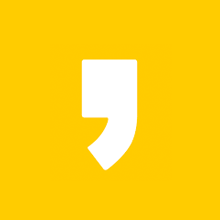




최근댓글